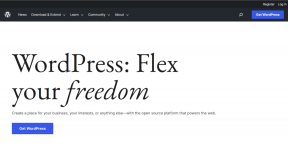Sling TV 오류 8-12 메시지 수정
잡집 / / April 05, 2023
사용자에게 많은 제안을 제공하는 저렴하고 실용적인 스트리밍 서비스는 Sling TV 플랫폼입니다. 플랫폼에서 스트리밍하는 동안 오류 메시지를 보았을 수 있으며 오류 메시지를 수정하기 위해 당황했을 수 있습니다. 가장 일반적인 오류 메시지 중 하나는 Sling TV 오류 8-12입니다. 대략적으로 이 오류는 계정의 인증 실패로 인해 발생할 수 있습니다. 다른 이유가 있을 수 있으며 Sling에서 오류 메시지를 표시하는 이유에 대한 답을 찾고 있을 수 있습니다. 나타날 수 있는 또 다른 일반적인 오류 메시지는 오류 메시지 8 4612입니다. 이제 Sling TV에서 오류 8 4612의 원인은 무엇이며 장치에서 오류 메시지를 어떻게 수정할 수 있습니까? 이 기사에는 이 설명에 제공된 모든 질문에 대한 답변이 있습니다.
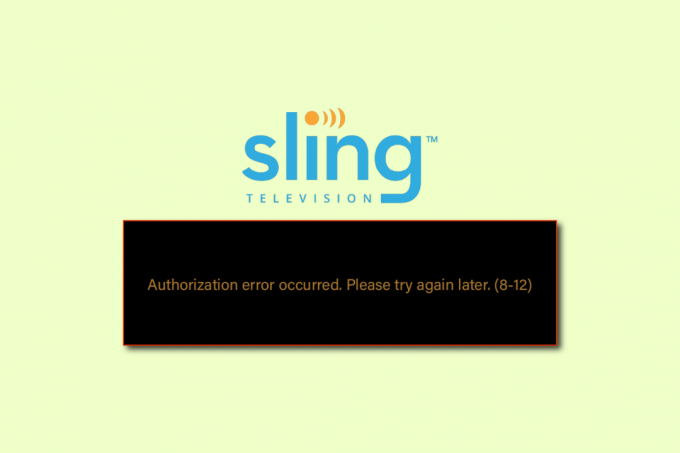
목차
- Sling TV 오류 8-12 메시지 수정 방법
- 방법 1: 기본 문제 해결 방법
- 방법 2: Sling TV 앱 업데이트
- 방법 3: Sling TV 앱 재설정
- 방법 4: Widevine 설치(해당하는 경우)
- 방법 5: Sling TV 앱 재설치
- 방법 6: Sling TV 지원팀에 문의
Sling TV 오류 8-12 메시지 수정 방법
인증 오류와 같은 오류 메시지의 가능한 원인이 발생했습니다. 나중에 다시 시도하십시오(8-12). 오류 8 4612가 이 섹션에 나열됩니다.
- 인터넷 연결 문제- 장치가 연결된 인터넷 연결에 약간의 결함이나 오류가 있을 수 있습니다. 장치가 연결된 Wi-Fi 네트워크가 불안정한 경우 이 오류가 표시될 수 있습니다.
- 캐시된 데이터- 앱과 브라우저의 캐시된 데이터 파일로 인해 장치에서 이 오류가 발생할 수 있습니다.
- 유료 콘텐츠- 보려고 하는 콘텐츠는 더 이상 무료 미리 보기를 지원하지 않으며 콘텐츠가 유료 콘텐츠가 될 수 있습니다.
- 콘텐츠를 사용할 수 없습니다. 사용할 수 없는 경우 Sling TV 오류 8-12가 발생할 수 있습니다. Sling TV가 플랫폼에서 스트리밍하려는 콘텐츠를 제거했을 수 있습니다.
- 계정 문제- 계정이 여러 기기에 연결된 경우 스트리밍하려는 기기에서 오류가 발생할 수 있습니다.
- 장치의 결함- 스트리밍하려는 장치에 일부 오류나 결함이 있을 수 있으며 이 오류 메시지가 나타날 수 있습니다.
- 손상된 앱- 앱이 손상되었거나 앱의 콘텐츠가 누락된 경우 오류 메시지가 나타날 수 있습니다. 이것은 일반적으로 Windows 10 PC의 UWP 또는 유니버설 Windows 플랫폼 앱에서 발생합니다.
- 잘못된 설치 프로세스- 설치 프로세스가 올바르지 않거나 설치 프로세스에 결함이 있는 경우 이 오류가 발생할 수 있습니다.
- 누락된 Widevine 인프라- Sling TV를 온라인으로 스트리밍하기 위한 주요 요구 사항 중 하나인 Widevine 인프라가 웹 브라우저에 없는 경우 이 오류가 발생할 수 있습니다.
- 서버 고장- 오류의 원인 중 하나는 Sling TV 공식 웹 사이트의 서버 고장 때문입니다.
이 섹션에서는 Sling TV 오류 8-12 및 오류 8 4612 메시지를 수정하는 데 도움이 되는 몇 가지 일반적인 문제 해결 방법을 제공합니다. 완벽한 결과를 얻으려면 동일한 순서로 따르십시오.
메모: Android 휴대폰에는 동일한 설정이 없고 브랜드마다 이러한 설정이 다르기 때문에 아래 언급된 단계는 기기에 따라 약간 다를 수 있습니다. Android 휴대전화 촬영에 대해 설명된 단계 삼성 갤럭시 A21s 생각 해 보겠다.
방법 1: 기본 문제 해결 방법
이 오류를 수정하는 첫 번째이자 가장 단순한 접근 방식은 아래 제공된 기본 문제 해결 방법을 적용하는 것입니다.
1A. 콘텐츠 가용성 확인
1차적으로 콘텐츠의 무료 미리보기가 만료되어 유료 콘텐츠로 변경되었는지 확인하세요. 이렇게 하려면 기본 웹 브라우저를 사용하여 공식 Sling TV 지원 페이지에서 콘텐츠 상태를 확인하십시오.
1B. 채널 새로고침
질문이 있는 경우 Sling이 오류 메시지를 표시하는 이유는 무엇입니까? 다음 기본 방법은 앱이나 웹 사이트에서 스트리밍 중인 채널을 다시 로드하는 것입니다.
- 간단히 Ctrl + R Windows PC의 키를 누르거나 재장전 페이지 오른쪽 상단 모서리에 있는 아이콘입니다.
- Sling TV 앱에서 다시 로드하려면 뒤쪽에 버튼을 누른 다음 Sling TV 앱에서 채널을 다시 엽니다.
1C. 다른 채널 스트리밍 시도
Sling TV에서 오류 8 4612가 발생하는 원인에 대한 질문에 대한 답변으로 EZBN과 같은 Sling TV 앱에서 다른 채널을 스트리밍할 수 있는지 확인하십시오. 다른 채널이 작동하는 경우 스트리밍하려는 특정 채널에 일시적인 결함이 있을 수 있습니다.
1D. 다른 앱을 사용해 보세요
기기에서 Disney plus와 같은 다른 유사한 앱의 콘텐츠를 스트리밍할 수 있는지 확인하세요. 다른 미디어 콘텐츠 플랫폼이 재생 가능한 경우 Sling TV 앱에 문제가 있을 수 있습니다.
1E. 인터넷 연결 확인
Sling TV 오류 8-12의 일반적인 원인 중 하나는 인터넷 연결 불량입니다. Windows PC에서 인터넷 연결 강도를 확인할 수 있습니다. 방문하다 속도 테스트 웹 사이트를 방문하여 인터넷 속도 테스트를 실행하십시오.

연결 속도가 다음보다 느린 경우 25Mbps, 다음 대안을 고려하십시오.
- 다른 Wi-Fi 네트워크를 사용하거나
- 인터넷 연결 계획 변경.
1층 Wi-Fi 라우터를 다시 시작하십시오
인터넷 연결 문제를 해결하려면 Wi-Fi 라우터를 다시 시작하거나 전원을 껐다가 켭니다.
1. 누르세요 전원 버튼 라우터/모뎀의 뒷면에서 전원을 켭니다. 끄다.

2. 지금, 연결을 끊다라우터/모뎀 전원 케이블 커패시터에서 전원이 완전히 방전될 때까지 기다리십시오.
3. 그 다음에, 다시 연결그만큼전원 케이블 그리고 1분 후에 전원을 켭니다.
1G. Sling TV 서버 상태 확인
경우에 따라 단순한 정전이나 서버 고장으로 인해 네트워크 상태에 문제가 있을 수 있습니다. 이러한 경우에는 다음을 방문할 수 있습니다. Sling TV 상태 페이지 기본 웹 브라우저에서.
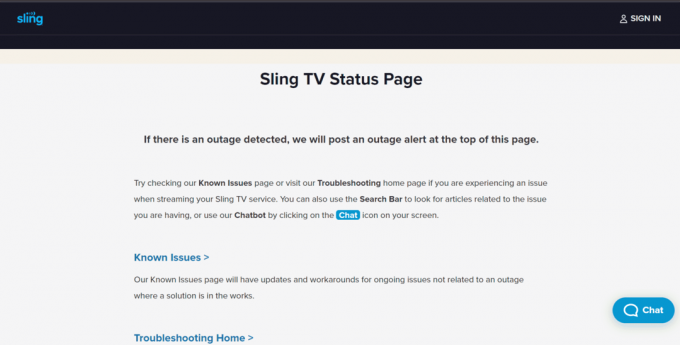
1H. 슬링TV 앱 재실행
Sling TV 오류 8-12를 수정하려면 스트리밍 장치에서 앱을 다시 시작해 볼 수 있습니다.
옵션 I: Windows PC에서
Windows PC에서 Sling TV 앱을 다시 시작하려면 아래 단계를 따르십시오.
1. 닫기 슬링TV 앱 프로세스 작업 관리자. 가이드를 따르세요 Windows 10에서 작업을 종료하는 방법.

2. Windows 검색 표시줄을 사용하여 검색 및 실행 슬링TV 앱.

또한 읽기:내 Sling 계정을 관리하는 방법
옵션 II: Android 폰에서
오류를 수정하기 위해 Android 휴대폰에서 Sling TV 앱을 다시 실행하는 방법의 간단한 단계를 따를 수 있습니다.
1. 를 탭하세요 최근 앱 휴대전화의 왼쪽 하단에 있는 아이콘입니다.

2. 스와이프 슬링TV 앱을 닫으려면 앱을 위로 누릅니다.
3. 열기 슬링TV 홈 메뉴에서 앱.
옵션 III: Roku 장치
Roku 장치에서 Sling TV 앱을 다시 실행하려면 여기에 제공된 단계를 따르십시오.
1. 누르세요 집 앱을 닫으려면 리모컨의 버튼을 누르세요.

2. 다시 실행 슬링TV 홈 메뉴에서 리모컨을 사용하여 앱.
또한 읽기:Roku 저전력 오류 수정
옵션 IV: LG TV
Sling TV 앱에서 오류 8 4612의 원인에 대한 질문에 대한 답변 중 하나는 앱의 결함입니다. LG TV에서 Sling TV 앱을 다시 실행하는 방법은 아래에 설명되어 있습니다.
1. 누르세요 집 리모컨의 버튼을 누르고 커서를 슬링TV 앱.
2. 그런 다음 앱을 닫습니다.
3. 누르세요 집 리모컨의 버튼을 누르고 슬링TV 앱.
옵션 V: Apple TV에서
아래 단계에 따라 Apple TV에서 Sling TV 앱을 다시 시작하여 Sling TV 오류 8-12를 수정할 수 있습니다.
1. 누르세요 집 리모컨의 버튼을 두 번 누릅니다.
2. 위로 스와이프 슬링TV 앱을 종료합니다.
3. 다시 실행 슬링TV 메뉴에서 앱.
1I. 장치 다시 시작
오류 메시지는 스트리밍 장치의 결함으로 인해 발생할 수 있습니다. 문제를 해결하기 위해 장치를 다시 시작하는 것을 고려할 수 있습니다.
옵션 I: Windows PC에서
Windows PC를 다시 시작하려면 아래 단계를 따르십시오.
1. 누르세요 윈도우 키를 누르고 힘 왼쪽 하단에 있는 아이콘 시작 메뉴.
2. 를 클릭하십시오 재시작 PC를 다시 시작하려면 목록의 옵션을 선택하십시오.

또한 읽기: Windows 10에서 Sling TV Down 수정
옵션 II: Android 폰에서
오류를 수정하기 위해 Android 전화를 다시 시작하려면 아래 단계를 따르십시오.
1. 누르세요 힘 Android 휴대전화 옆면에 있는 버튼을 누르고 재시작 옵션.

2. 를 탭하세요 재시작 다음 화면에서 옵션.
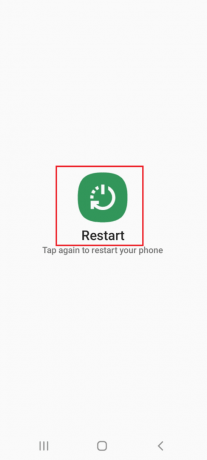
1J. 전원 주기 장치
장치에 영향을 미치는 손상된 캐시 데이터를 지우고 Sling TV 앱에서 재생 옵션을 용이하게 하려면 스트리밍 장치의 전원을 껐다 켜 보십시오.
옵션 I: Roku 장치에서
Sling TV 오류 8-12를 수정하기 위해 Roku 장치의 전원을 껐다 켜는 방법이 여기에 설명되어 있습니다.
1. Roku 장치의 플러그를 뽑습니다. 전원 소켓에서 분리하고 10초 동안 기다립니다.
2. Roku 장치를 컴퓨터에 다시 연결합니다. 전원 콘센트.
3. 신호가 화면에 나타난 후, 아무 버튼이나 누르세요 Roku 리모컨에서.
옵션 II: Fire TV Stick에서
Fire TV 스틱의 전원을 껐다 켜려면 아래 단계를 따르십시오.
1. 백그라운드에서 실행 중인 모든 앱을 닫고 플러그를 뽑습니다. TV 스틱 전원 콘센트에서.
2. 60초 후에 Fire TV Stick을 포트에 다시 연결하고 TV를 켭니다.

옵션 III: 스마트 TV
스마트 TV를 사용하여 Sling TV 앱을 스트리밍하고 질문에 대한 답을 찾으려고 하는 경우 Sling이 오류 메시지를 표시하는 이유는 스마트 TV의 전원을 껐다 켜는 단계에 따라 문제를 해결할 수 있습니다. 오류.
1. 누르세요 힘 TV의 버튼을 눌러 TV를 끄고 전원 콘센트에서 케이블을 뽑습니다.
2. 60초 후에 전원 콘센트에 케이블을 다시 연결하고 힘 TV를 켜려면 버튼을 누르세요.
1K: 슬링TV 앱 재로그인
이 오류를 수정하는 옵션으로 스트리밍 장치의 Sling TV 앱에서 계정에 다시 로그인할 수 있습니다.
1. 열기 슬링TV 검색창에서 앱.
2. 를 클릭하십시오 설정 오른쪽 상단 모서리에 있는 아이콘입니다.

3. 를 클릭하십시오 계정 탭을 클릭하고 로그아웃 옵션.
4. 다시 시작 슬링TV 앱.
5. 필드에 계정 자격 증명을 입력하고 로그인 버튼을 눌러 앱에서 탈퇴합니다.
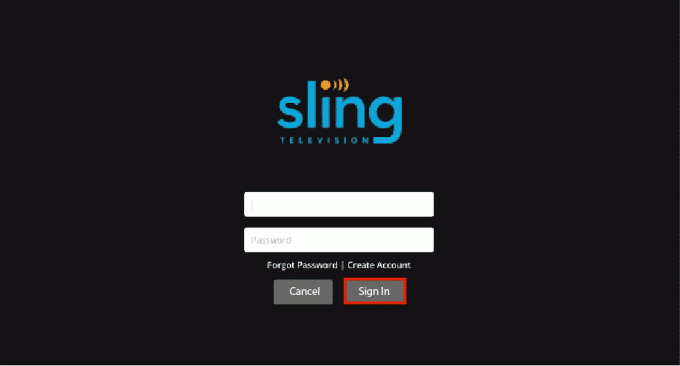
1L. 브라우저 캐시 지우기
Windows PC의 Google Chrome 웹 브라우저에서 스트리밍하는 동안 오류가 발생하면 Sling TV에서 오류 8 4612의 원인에 대한 질문에 대한 대답은 캐시된 데이터 및 쿠키일 수 있습니다. 당신은 할 수 있습니다 캐시된 데이터 및 쿠키 지우기 여기에 제공된 링크의 단계를 구현합니다.

1M. 웹 브라우저 업데이트
Google Chrome 웹 브라우저에서 Sling TV를 스트리밍하는 동안 오류를 수정하는 또 다른 방법은 최신 버전으로 업데이트하는 것입니다.
메모: 우리는 보여주었다 구글 크롬 예로서.
1. 누르세요 윈도우 키, 유형 구글 크롬 그리고 클릭 열려 있는.

2. 를 클릭하십시오 세 개의 세로 점 오른쪽 상단 모서리에서 설정 표시된 목록의 옵션.

3. 당신은 볼 수 있습니다 거의 최신 상태 의 메시지 크롬 정보 크롬이 업데이트된 경우 섹션을 클릭하고 다시 시작 단추.
메모: 사용 가능한 업데이트가 있는 경우 Chrome을 업데이트하라는 메시지가 표시됩니다.

1N. 강제 중지 Sling TV 앱
Sling TV 앱에 결함이 있는 경우 스트리밍 장치에서 앱을 강제 종료한 다음 홈 메뉴에서 다시 시작하여 이 오류를 수정할 수 있습니다.
옵션 I: 안드로이드 폰
Android 휴대폰에서 Sling TV 앱을 강제 종료하는 방법은 이 섹션에서 설명합니다.
1. 홈 메뉴에서 설정 앱.

2. 표시된 목록에서 앱 탭.
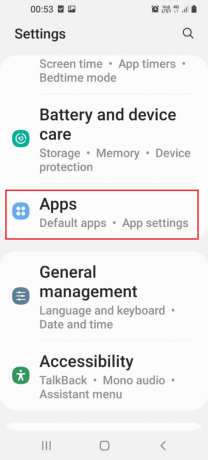
3. 를 탭하세요 슬링TV 표시된 목록의 앱.
4. 를 탭하세요 강제 정지 오른쪽 하단 모서리에 있는 옵션입니다.

또한 읽기: Android에서 Sling TV Down 수정
옵션 II: Android TV에서
Android TV를 사용하여 Sling TV 앱을 스트리밍하는 경우 아래 단계에 따라 앱을 강제 종료할 수 있습니다.
1. 열려 있는 설정 홈 메뉴에서.

2. 선택 앱 왼쪽 창의 옵션.

3. 선택 슬링TV 앱.
4. 선택 강제 정지 단추.
옵션 III: 삼성 TV에서
Sling TV를 강제로 중지하려면 이 섹션의 단계를 따르세요. 삼성 TV의 앱.
1. 열기 슬링TV 에서 앱 나의 앱들 부분.

2. 잡고 뒤쪽에 앱을 종료하려면 리모컨의 버튼을 누르세요.
방법 2: Sling TV 앱 업데이트
Sling이 왜 오류 메시지를 표시하느냐는 질문에 대한 답변으로 오래된 버전의 Sling TV 앱을 사용하는 것이 오류의 잠재적인 원인이 될 수 있습니다. 이 오류를 수정하려면 앱을 최신 버전으로 업데이트할 수 있습니다.
옵션 I: Windows PC에서
아래 단계에 따라 Windows PC에서 Sling TV 앱을 업데이트할 수 있습니다.
1. 누르세요 윈도우 키, 유형 마이크로소프트 스토어을 클릭한 다음 열려 있는.

2. 클릭 도서관.

3. 클릭 업데이트 받기 Sling TV 앱을 자동으로 업데이트하려면 오른쪽 상단 모서리에 있습니다.

옵션 II: Android 폰에서
Android 휴대폰에서 Sling TV 앱을 업데이트하려면 이 섹션의 방법을 따르십시오. 가이드 읽기 모든 Android 앱을 자동으로 업데이트하는 방법.
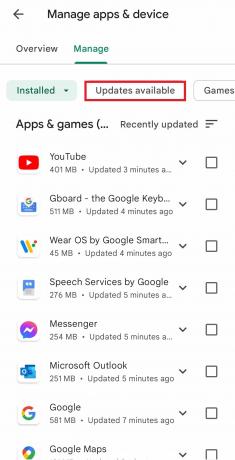
방법 3: Sling TV 앱 재설정
Windows PC에 Sling TV 앱을 설치하고, 라는 질문에 대한 답을 찾고 있다면 Sling TV에서 오류 8 4612의 원인은 여기에 제공된 단계에 따라 Sling TV 앱을 재설정하여 오류. 이것은 앱의 모든 데이터를 지우고 새로 시작하여 Sling TV 오류 8-12를 수정합니다.
메모: 진행하기 전에 사용자 자격 증명과 같은 Sling TV 앱의 데이터 백업을 만들 수 있습니다.
1. 누르세요 윈도우 + I 키 열기 위해 함께 설정 Windows PC의 앱.
2. 를 클릭하십시오 앱 옵션.

3. 에서 앱 및 기능 왼쪽 창의 탭에서 슬링 앱.
4. 옵션을 클릭하십시오 고급 옵션 앱에서.

5. 를 클릭하십시오 초기화 의 버튼 초기화 부분.

6. 를 클릭하십시오 초기화 버튼을 다시 누르고 작업이 완료되면 PC를 다시 시작하십시오.
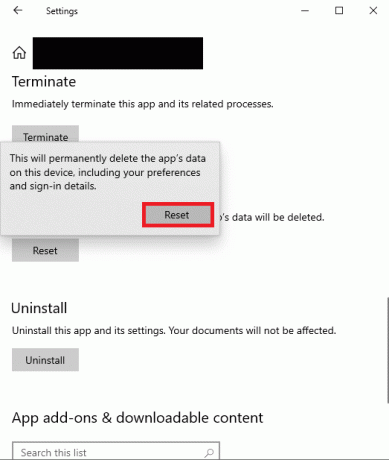
방법 4: Widevine 설치(해당하는 경우)
Brave 또는 Chromium 기반 웹 브라우저와 같은 타사 브라우저 앱을 사용하는 경우 Windows PC에 Widevine이 설치되어 있지 않으면 이 오류가 발생할 수 있습니다. Widevine DRM 인프라는 미디어 플랫폼 스트리밍에 도움이 되는 브라우저의 필수 플러그인 또는 애드온입니다.
오류를 수정하려면 다음을 클릭해야 합니다. 허용하다 오른쪽 창의 메시지에 있는 버튼을 클릭하여 DRM 소프트웨어를 설치합니다.
방법 5: Sling TV 앱 재설치
Sling TV에서 오류 8 4612의 원인에 대한 질문에 대한 가능한 답변인 문제 및 결함에 관계없이 스트리밍 장치에 Sling TV 앱을 다시 설치하여 오류를 수정할 수 있습니다.
옵션 I: Android 폰에서
Android 휴대폰에 Sling TV 앱을 다시 설치하는 방법은 아래에서 설명합니다. 문제를 해결하기 위한 첫 번째 단계 슬링TV 오류 이 방법을 사용하는 8-12는 설정 앱을 사용하여 Sling TV 앱을 제거하는 것입니다.
1. 홈 메뉴에서 설정 앱을 열 수 있습니다.
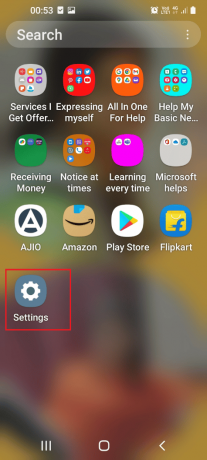
2. 를 탭하세요 앱 사용 가능한 목록의 탭.

3. 를 탭하세요 슬링TV 앱.
4. 를 탭하세요 제거 왼쪽 하단 모서리에 있는 버튼입니다.
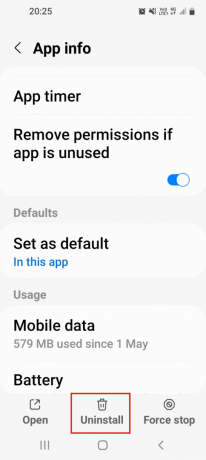
5. 를 탭하세요 좋아요 확인 메시지의 버튼을 누릅니다.
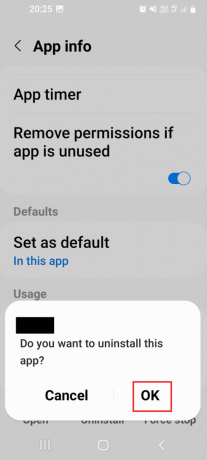
다음 단계는 휴대폰의 Google Play 스토어 앱을 사용하여 Sling TV 앱을 다시 설치하는 것입니다.
6. 홈 메뉴에서 플레이 스토어 앱을 열 수 있습니다.

7. 검색창을 이용하여 다음을 검색하세요. 슬링TV 앱.
8. 를 탭하세요 설치하다 버튼을 눌러 앱을 설치합니다.
옵션 II: Windows PC에서
Windows PC에 Sling TV를 다시 설치하는 방법은 여기에서 설명합니다.
1. 을 치다 윈도우 키, 유형 앱 및 기능을 클릭한 다음 열려 있는.

2. 를 찾습니다 슬링TV 앱 검색창에서 다음을 클릭합니다. 제거.

3. 메시지가 표시되면 다시 클릭하십시오. 제거.
4. 다운로드 슬링TV 에서 앱 마이크로소프트 스토어.

옵션 III: Amazon Fire TV Stick에서
Amazon Fire TV 스틱에 Sling TV를 다시 설치하는 방법은 여기에서 설명합니다. 첫 번째 단계로 설정 앱을 사용하여 Sling TV 앱을 제거해야 합니다.
1. 열기 설정 홈 메뉴에서 앱.
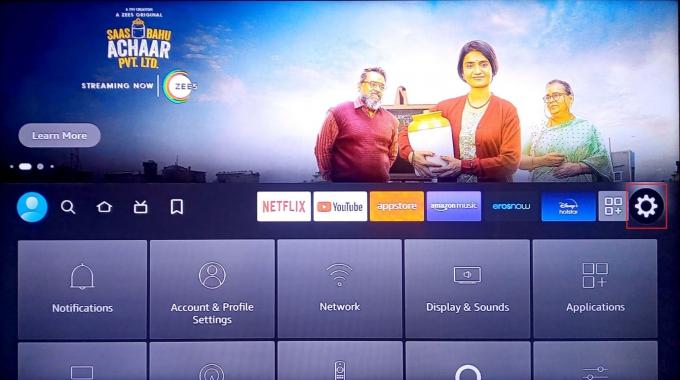
2. 선택하다 응용 프로그램.

3. 선택 설치된 애플리케이션 관리 옵션.

4. 선택 슬링TV 앱을 선택하고 제거 옵션.
다음 단계는 기기의 애플리케이션을 사용하여 Sling TV 앱을 다시 설치하는 것입니다.
5. 검색 슬링TV 의 앱 애플리케이션.
6. 선택 설치하다 버튼을 눌러 앱을 설치합니다.
또한 읽기:Firestick 속도를 높이는 방법
옵션 IV: Roku TV에서
여기에 제공된 단계에 따라 Roku TV에 Sling TV 앱을 다시 설치하여 이 오류를 수정할 수 있습니다. 먼저 기기에서 Sling TV 앱을 제거해야 합니다.
1. 선택 슬링TV 홈 메뉴의 앱.
2. 누르세요 * 버튼 상황에 맞는 메뉴를 엽니다.

3. 선택 채널 삭제 옵션.
4. 선택 좋아요 선택을 확인하는 옵션.
다음 단계는 채널 저장소를 사용하여 Sling TV 채널을 Roku TV에 다시 추가하는 것입니다.
5. 에 채널 스토어, 검색 슬링TV 앱.
6. 선택 채널 추가 앱을 다시 설치하는 옵션.
옵션 V: Android TV에서
내 앱을 사용하여 Android TV에 Sling TV 앱을 다시 설치하는 방법은 섹션에서 설명합니다.
1. Android TV로 이동 설정.
2. 그런 다음 선택 앱.

3. 여기에서 검색 슬링TV 앱을 선택합니다.
4. 이제 제거 옵션.
5. 앱 제거 후 실행 구글 플레이 스토어.

6. 검색 슬링TV 앱과 설치하다 다시.
또한 읽기:Android TV Box를 근절하는 방법
방법 6: Sling TV 지원팀에 문의
때때로 Sling이 오류 메시지를 표시하는 이유에 대한 질문에 대한 답을 찾지 못할 수 있습니다. 그러한 경우 중 하나는 지불 계획이 순서대로 되어 있어도 Sling TV 플랫폼에서 오류가 발생하는 경우 다음을 방문할 수 있습니다. 슬링TV 고객센터 임시 계정 데이터를 재설정하려면 지원팀에 문의하십시오. 기본 웹 브라우저에서 여기에 제공된 링크를 사용하여 문제를 해결하십시오.

추천:
- 무한 전쟁 오류 Bamberga 수정
- Xbox One 게임 초대가 작동하지 않는 문제 수정
- Windows 10에서 Sling 오류 8 4612 수정
- Sling 계정 삭제 방법
방법 Sling TV 오류 8-12 메시지 수정 다양한 스트리밍 장치에 대한 설명이 기사에 나와 있습니다. Sling TV 플랫폼에서 오류 메시지 8 4612를 수정하는 데 어떤 방법이 효과가 있었는지 알려주십시오. 의견 섹션에 귀하의 제안과 질문을 알려주십시오.